Может быть очень неприятно столкнуться с кодом ошибки Steam 107 при попытке получить доступ к приложению. Эта проблема не позволяет вашему клиенту Steam загрузить страницу магазина и может возникнуть по разным причинам. В этом руководстве показано, как исправить ситуацию и восстановить доступ к Steam.
Примечание. Вы также можете увидеть код ошибки 107 в других приложениях, а также при попытке получить доступ к определенным сайтам в веб-браузере. Проблема не ограничивается Steam.
Предварительное устранение неполадок
Всегда стоит сначала попробовать некоторые предварительные исправления, поскольку они могут быстро решить проблему. Ниже перечислены некоторые из них, которые следует попробовать, прежде чем приступать к более глубоким решениям:
- Перезагрузите компьютер. Первым шагом при устранении неполадок в Window
Contents
Предварительное устранение неполадок
ет избавиться от мелких сбоев, вызывающих возникновение ошибки. - Запускайте Steam от имени администратора. Ошибка также может возникать из-за того, что клиент Steam или ваш веб-браузер запущен без необходимых разрешений. Попробуйте запустить любой из них от имени администратора и посмотрите, устранит ли это ошибку.
- Отключите антивирус и брандмауэр — иногда антивирус или брандмауэр препятствуют правильной работе соединения Steam. Чтобы разрешить ситуацию, зайдите в настройки вашего антивируса и отключите его вместе с антивирусом. А пока вы этим занимаетесь, отключить брандмауэр Windows тоже.
- Проверьте сетевое подключение – поскольку ошибка появляется из-за проблем с подключением, убедитесь, что у вас сеть работает нормально . Чтобы быстро проверить, наведите указатель мыши на значок сети на панели задач. Убедитесь, что вы подключили свой компьютер к сети с доступом в Интернет.
- Проверьте, не отключен ли Steam – если серверы Steam не работают, у вас могут возникнуть проблемы с подключением к магазину. Перейдите на страницу Статус Steam , чтобы проверить, работает ли сервер в вашем регионе.
- Обновите или переустановите Steam. Также попробуйте обновить клиент Steam, открыв его и нажав «Steam ->Проверить наличие обновлений клиента Steam» в верхнем левом углу. Если после обновления вы по-прежнему получаете сообщение об ошибке или обновление для загрузки отсутствует, попробуйте переустановить Steam.
Если ни одно из приведенных выше решений вам не помогло, перейдите к другим исправлениям, описанным в этом руководстве.
Совет : нужно найди свой Steam ID ? Узнайте, как это сделать.
1. Очистите кеш веб-браузера в клиенте Steam
Для загрузки страницы магазина используется встроенный веб-браузер Steam. Если накопленный кеш браузера каким-либо образом повредится, вы можете получить код ошибки 107.
Откройте клиент Steam, нажмите «Steam» в верхнем левом углу, затем выберите «Настройки», чтобы исправить это.
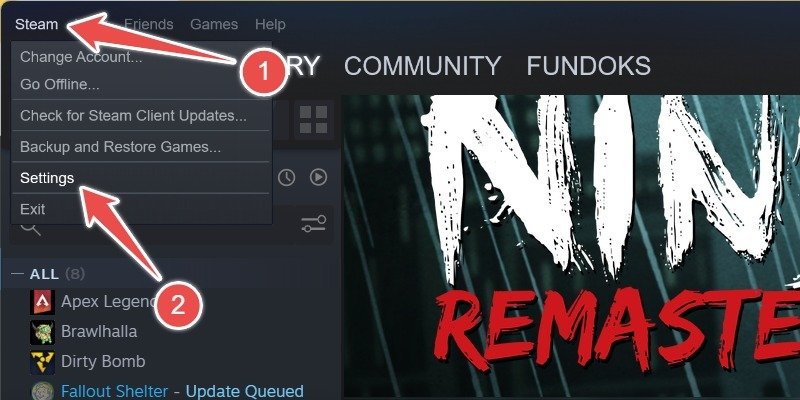
В настройках нажмите «Веб-браузер» на левой панели, затем нажмите «Удалить данные веб-браузера» на правой панели.
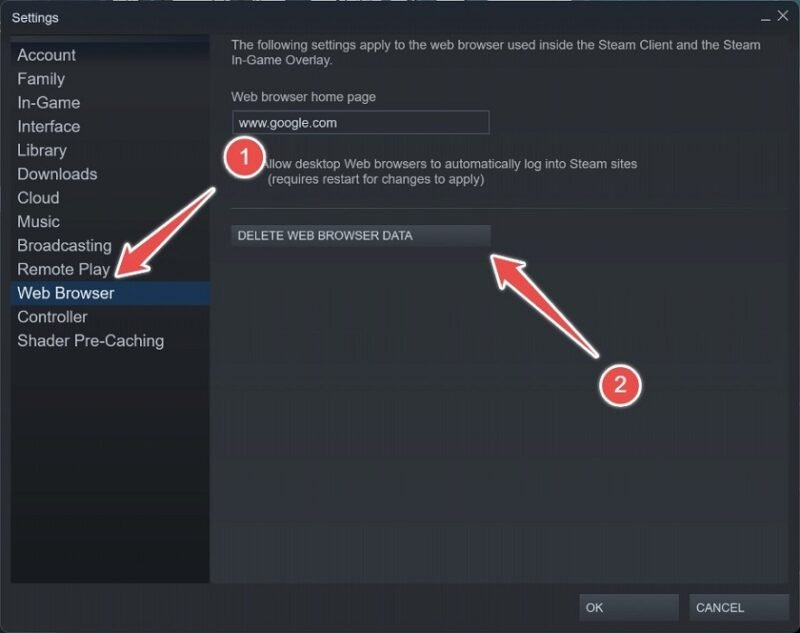
Подтвердите свое действие, нажав «ОК» в командной строке.
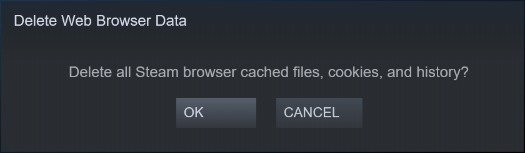
Это приведет к удалению всех кэшированных файлов, файлов cookie и истории в клиенте Steam. Затем перезагрузите компьютер, чтобы проверить, сохраняется ли ошибка
2. Включите автоматическую синхронизацию времени в Windows
Ошибка также может возникнуть, если существует несоответствие между вашим системным временем и временем, которое использует Steam в зависимости от вашего региона. Исправьте это, включив синхронизацию даты и времени в Windows.
Введите «дата и время» в поле поиска Windows, а затем нажмите на наиболее подходящее значение ниже.
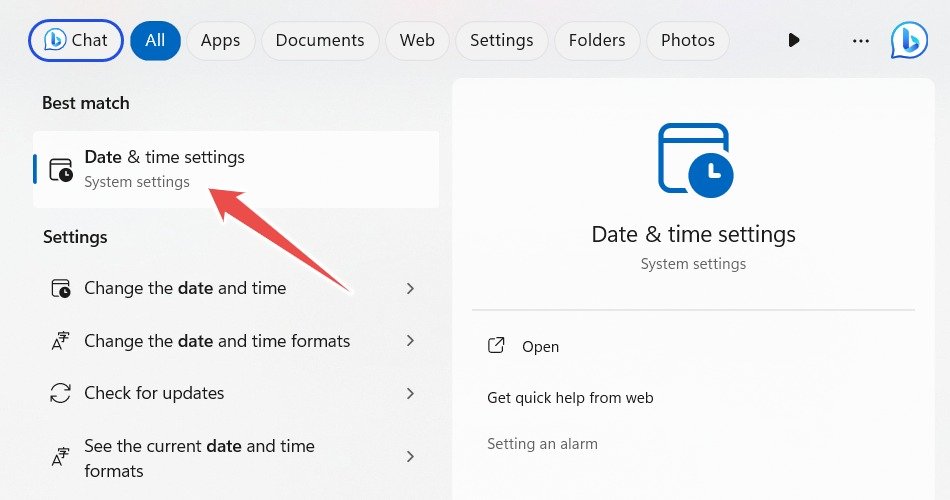
Обязательно включите переключатель «Установить время автоматически».
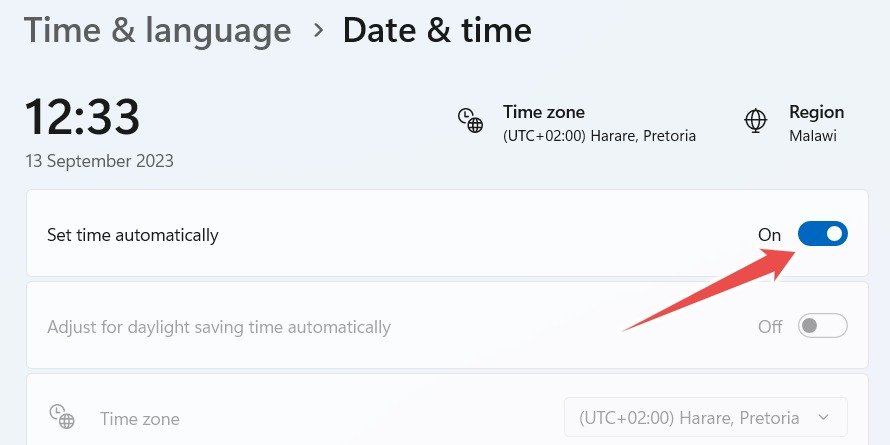
1. Очистите кеш веб-браузера в клиенте Steam
и» в Windows 11 или в раздел «Синхронизировать часы» в Windows 10 и нажмите кнопку «Синхронизировать сейчас».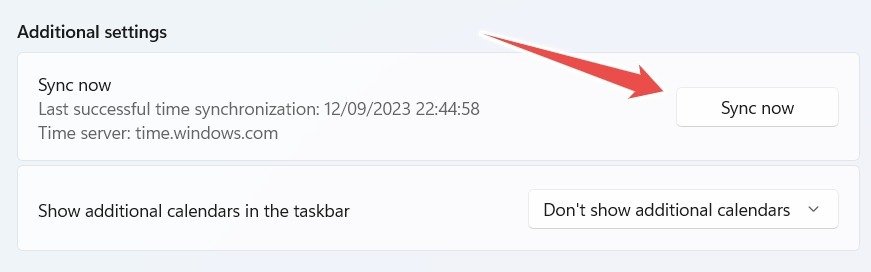
Попробуйте открыть клиент Steam и проверьте, сохраняется ли ошибка.
К вашему сведению : взгляните на наши список лучших бесплатных DNS-провайдеров .
3. Очистите свой DNS
Если у вас поврежден кэш DNS, вы можете столкнуться с кодом ошибки Steam 107. Очистка DNS может помочь вам решить проблему.
Сначала введите «CMD» в поиске Windows и нажмите «Запуск от имени администратора», когда в результатах появится командная строка.
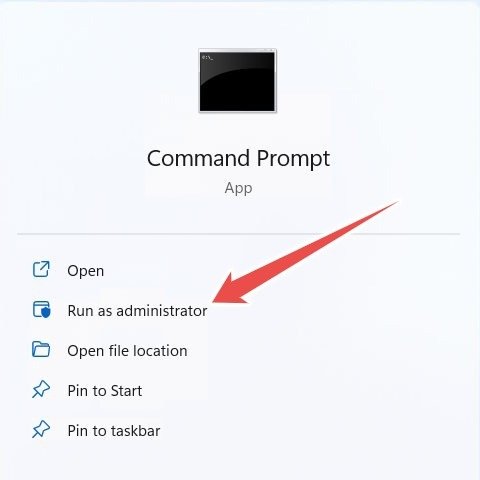
В командной строке введите приведенную ниже команду и нажмите клавишу Enter, чтобы запустить ее:
ipconfig /flushdns
Если команда выполнена успешно, вы получите сообщение с подтверждением: «Кэш DNS Resolver успешно очищен».
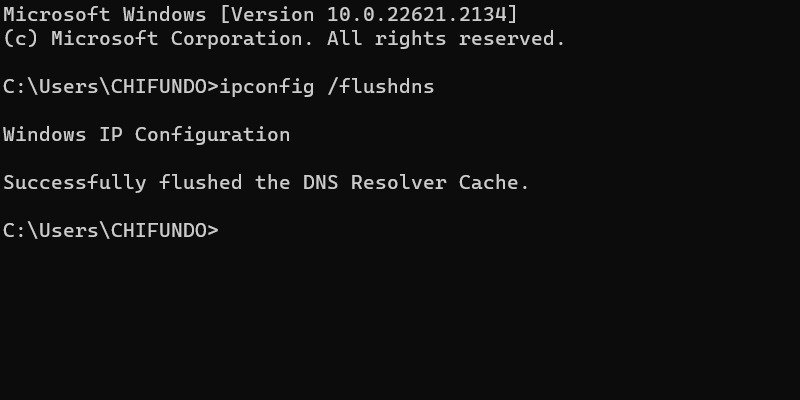
Проверьте, исчезла ли ошибка в клиенте Steam.
4. Измените настройки DNS
Иногда, если у вас возникают проблемы с подключением приложения в Windows, може
2. Включите автоматическую синхронизацию времени в Windows
м настройки DNS на вашем компьютере с автоматических на общедоступные DNS Google.Для этого нажмите Win+ R, чтобы открыть Windows Run. Введите «панель управления» в текстовое поле и нажмите «ОК».
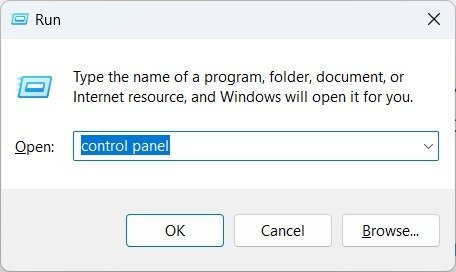
Перейдите в «Сеть и Интернет ->Центр управления сетями и общим доступом» на панели управления и нажмите «Изменить настройки адаптера» в левом боковом меню.
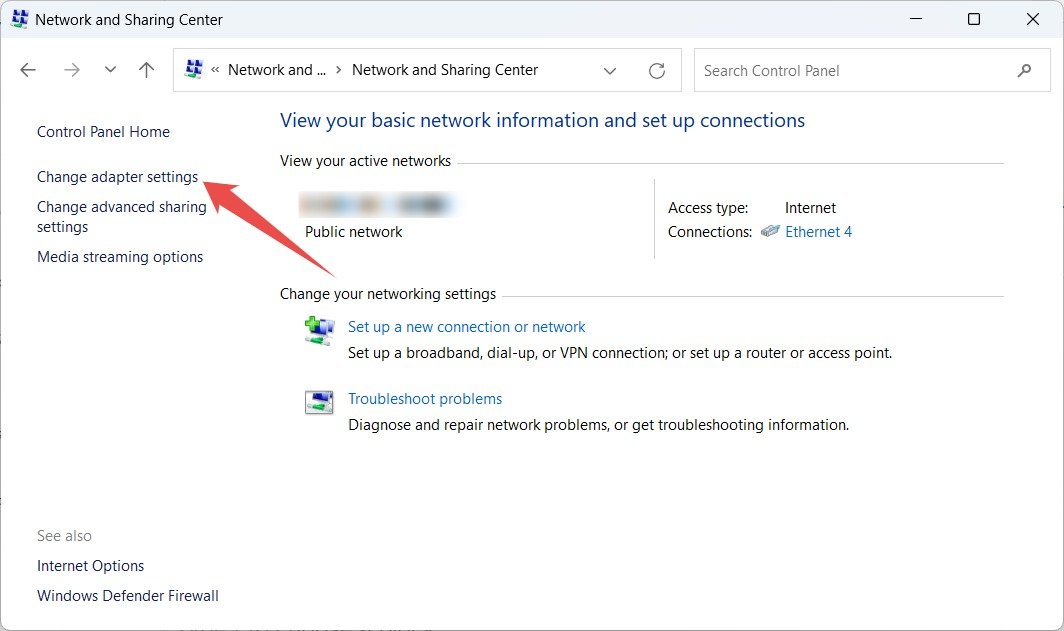 <
<Нажмите правой кнопкой мыши на сеть, которую вы используете, и выберите «Свойства».
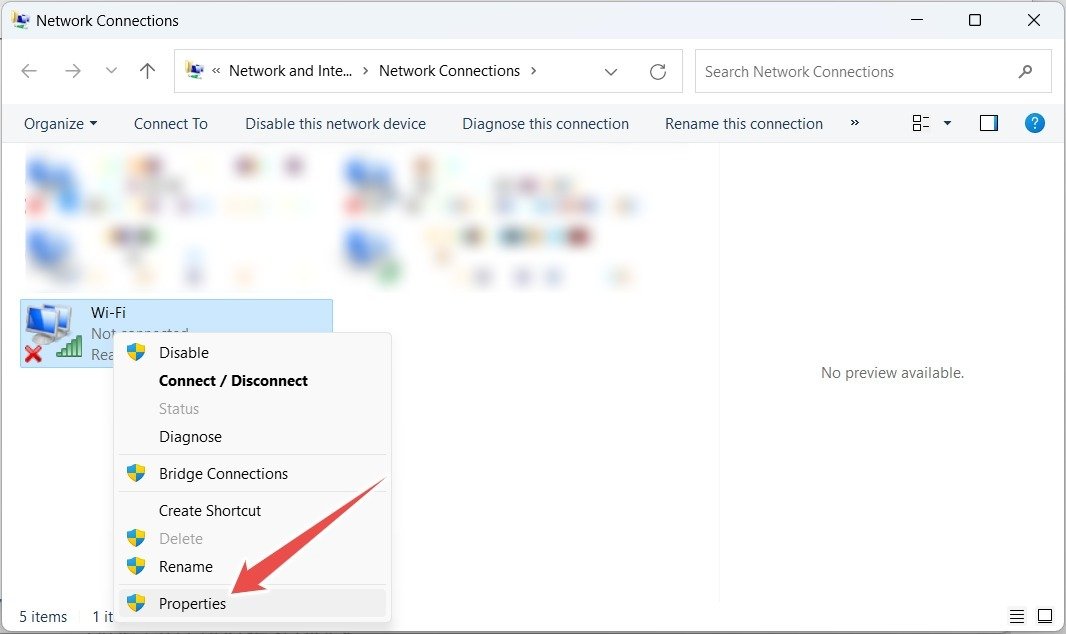
Выберите «Протокол Интернета версии 4 (TCP/IPv4)» в окне «Свойства», затем нажмите «Свойства».
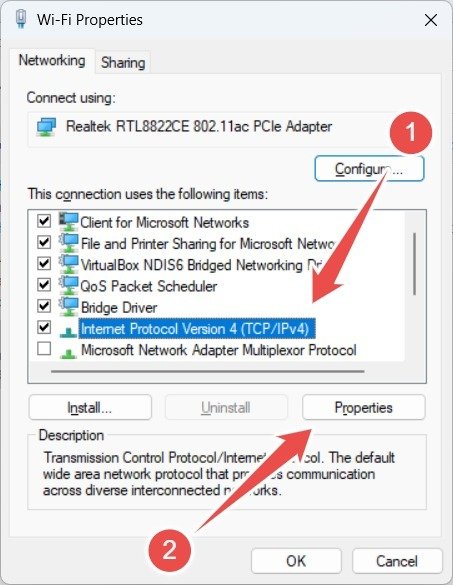
Отметьте переключатель «Использовать следующий адрес DNS-сервера», затем введите «8.8.8.8» для «Предпочитаемый DNS-сервер» и «8.8.4.4» для «Альтернативный DNS-сервер».
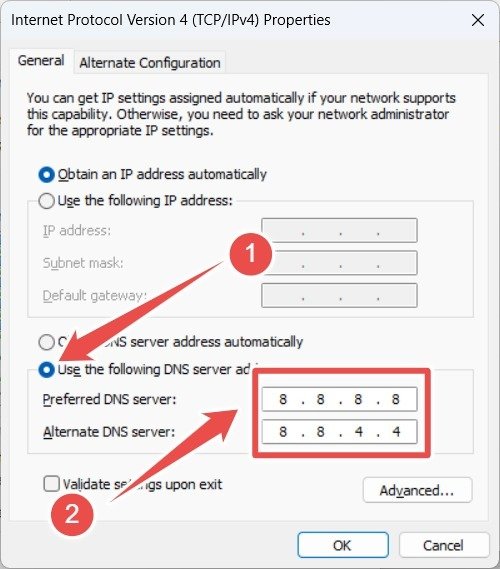
Нажмите «ОК», чтобы применить и сохранить изменения, затем закройте окна свойств и панель управления. Запустите клиент Steam и проверьте, сохраняется ли ошибка.
Если ошибка не исчезла, поэкспериментируйте с другими настройками DNS. Например, попробуйте общедоступный DNS Cloudflare: «1.1.1.1» для предпочтительного DNS и «1.0.0.1» для альтернативного DNS.
Совет : знаете ли вы, что вам может поделитесь играми Steam со своей семьей
3. Очистите свой DNS
/p>Запустите Steam без проблем
Магазин Steam предоставляет вам доступ к тысячам игр, которые вы можете исследовать и наслаждаться, поэтому потеря доступа из-за кода ошибки Steam 107 может быть неприятной. К счастью, если вы устраните проблемы, стоящие за ним, вы сможете восстановить доступ. в магазин и продолжайте открывать для себя новые игры.
Если вы обнаружите, что не можете играть в свои игры, изучите как исправить, что игры Steam не запускаются . А если у вас возникнут проблемы со входом в систему, изучите что делать, если не можешь войти в Steam .


